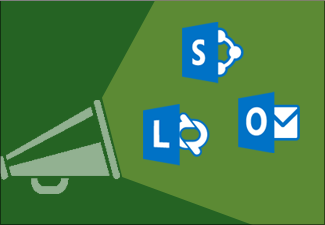|
|
Часто важко передати відомості про проект, незалежно від того, чи потрібно отримувати відомості про стан від команди або інформувати керівників про стан проекту. Дізнайтеся, коли та як спілкуватися та звітувати про проект. В іншому разі ефективна співпраця страждає, і успіх вашого проекту може бути під загрозою. Інші статті з цієї серії посібників із керування проектами, див. в розділі Схема керування проектами. |
Кілька порад із керування проектами, перш ніж ви розпочнете роботу . . .
-
Перелічіть зацікавлених сторін Перш ніж проект почнеться, дізнайтеся, хто ваші зацікавлені сторони. Єдиний спосіб зупинити проект – забути про критичну зацікавлену сторону, яка не впливає на проект.
-
Отримуйте план зв'язку рано Розробіть стратегії та процеси зв'язку з проектом до початку проекту. Ще краще, щоб комунікаційні процеси відображалися як завдання в перших рядках проекту, щоб ця критична частина співпраці стала обов'язком кожного.
-
Часто спілкуйтеся Збирання відомостей про стан завдання раз на тиждень полягає в тому, щоб усунути проблеми, перш ніж вони загостряться. Якщо ви спілкуєтеся частіше, учасники групи можуть припинити надсилати оновлення через додатковий час підготовки.
-
Пошук проблем Якщо все, здається, йде добре, тому що ви не чули нічого негативного, ви, ймовірно, прямуєте до неприємностей. Проблеми виникають навіть у найкращих запущених проектах. Ваша робота полягає в тому, щоб знайти їх, перш ніж вони переростуть у більші проблеми.
-
Використання відповідної технології Розуміння потреб учасників команди та зацікавлених сторін у спілкуванні. Наприклад, учасникам групи, які звітують про стан завдання, може знадобитися електронна пошта або Project Online, тоді як керівник може надати перевагу добре представленій діаграмі або зведеній таблиці. Нижче наведено список програм, які можна використовувати для спілкування.
|
Застосування |
Переваги |
Недоліки |
|---|---|---|
|
Project |
|
|
|
Project OnlineProject Online |
|
|
|
Excel |
|
|
|
Word |
|
|
|
SharePoint |
|
|
|
PowerPoint |
|
|
|
Visio |
|
|
|
Microsoft Teams |
|
|
Обмін інформацією про проект
|
Якщо ваша група використовує Project Online, завантажте оновлення стану завдань із сервера, перш ніж спілкуватися з робочою групою про перебіг виконання проекту. |
|
|
Є прості способи відстеження перебігу виконання, і є складніші способи. Дізнайтеся, як найкраще працювати з проектом і командою. |
|
|
Запис відомостей про освоєний обсяг – це більш просунутий, але дуже потужний крок до виявлення хорошої та поганої продуктивності проекту. Факти високого рівня, отримані від цього, – це те, що хочуть бачити ваші зацікавлені сторони. |
|
|
За допомогою програми Project можна створювати та настроювати вражаючі графічні звіти з будь-якими потрібними даними проекту, не використовуючи жодне інше програмне забезпечення. Під час роботи над проектом звіти змінюються відповідно до останніх відомостей – оновлення вручну не потрібні! |
|
|
Учасники групи можуть переглядати розклад і оновлювати свою роботу в SharePoint, і ви побачите зміни в project. І навпаки. |
|
|
Обмін інформацією про проект за допомогою Microsoft 365. Якщо ви використовуєте комп’ютер з інтернет-підключенням, можна працювати з документами за допомогою повних версій програм Word, Excel, PowerPoint і OneNote на вимогу з будь-якого розташування. |
|
|
Коли ви вноситимете зміни до завдань, опублікуйте ці зміни Project Online, щоб усі користувачі могли продовжувати роботу над ними. |
|
|
Якщо люди не можуть прийти на нараду, скористайтеся Teams, щоб надати спільний доступ до відомостей про проект. Надавайте спільний доступ до слайдів PowerPoint, аркушів Excel або блокнота OneNote, щоб надавати спільний доступ до планів проекту. Люди можуть брати участь у мережних нарадах у своєму офісі, вдома або на мобільному пристрої. |
Повернутися до схеми керування проектами